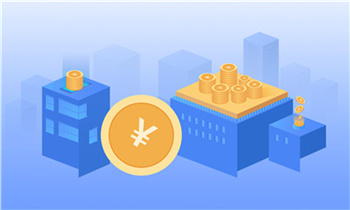当我们想要学习特定领域的知识时,可以在网上搜索视频课程,也可以购买培训机构的视频课程进行学习。视频课程可以随时随地进行播放和暂停,您还可以通过循环播放的方式加深对知识的了解。那你知道我们平常观看的视频课程是怎么制作的吗?录制课程用什么软件好?
今天小编就给大家介绍一款录制课程的宝藏软件,使用它可以轻松录制视频课程,快和小编一起看看视频课程是怎样制作的吧!
一、录制课程用什么软件好
录制课程用什么软件好?小编觉得自己平常用的数据蛙录屏软件就很不错,今天小编就把它推荐给大家。
 (资料图片)
(资料图片)
数据蛙录屏软件可以录制清晰、流畅的视频课程,安装后即可直接使用。软件可以录制不同格式的视频课程,录制完成之后还可对视频课程进行后期处理,是一款十分优质的宝藏录屏工具。
二、如何录制课程
数据蛙录屏软件不仅功能强大,使用起来也十分简单,下面小编教您使用它录制视频课程。
在录制课程前,我们需要在数据蛙的官方网站下载数据蛙录屏软件,安装时,建议您不要把软件安装在C盘,推荐安装在D盘。
第1步:打开刚刚下载安装好的软件,您可以看到跳出的【新手指引】,通过快速阅读【新手指引】您可以大概了解软件的功能。
第2步:选择软件主界面上的【视频录制】模式,进入【视频录制】页面;点击页面右上角的【输出设置】,可以对视频的参数进行修改。(调高视频的帧率可以让视频更加流畅;把视频质量调整为无损质量,可以让视频更加清晰)。点击左下角的【设置排除窗口】可以排除不想录入的页面。接着设置视频录制的范围,然后点击【REC】按钮进行录制。
备注:需要录制内部声音时,要开启扬声器;需要录制外部声音时,要开启麦克风。
第3步:在录制过程中,您可以使用辅助工具对课程的重点内容进行标注;还可以设置录制的时长,到了预设时间后,视频会自动停止。录制结束后,您可以在跳出的预览窗口对课程进行剪辑,然后点击【完成】按钮。
第4步:在接下来跳出的【录制历史】页面,您可以点击课程文件右侧的【文件夹】图标查看文件夹位置,还可以使用右侧的【媒体工具】对文件进行压缩、合并、转换等后期处理。
因为很多小伙伴想知道录制课程用什么软件好?所以小编在上述文章中,给大家分享了一款录制课程的宝藏软件——数据蛙录屏软件,还给大家详细演示了使用它如何录制视频课程的步骤。其实除了拥有强大的功能之外,数据蛙录屏软件还可以当成一款截图(长截图、菜单截图)工具使用,实用性极高。如果您对它也感兴趣的话,可以点击下载试用哦!